0x800707E7 - 0x3000D, installationen mislykkedes i FIRST_BOOT-fasen
Hvis du forsøger at opgradere til den nyeste version af Windows fra en tidligere version, og du støder på fejlen 0x800707E7 – 0x3000D(error 0x800707E7 – 0x3000D) , så er dette indlæg beregnet til at hjælpe dig.
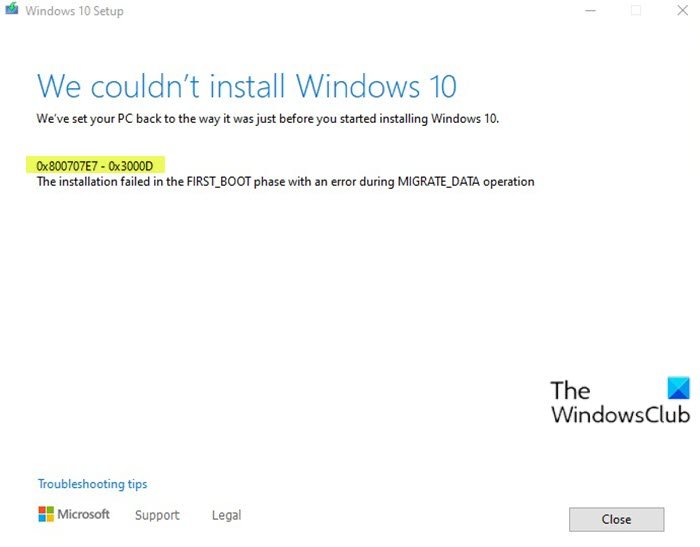
Når du støder på dette problem. du vil modtage følgende fuldstændige fejlmeddelelse-
Windows Setup
We couldn’t install Windows 11/10
We’ve set your PC back to the way it was just before you started installing Windows.0x800707E7 – 0x3000D
The installation failed in the FIRST_BOOT phase with an error during MIGRATE_DATA operation
Når du støder på denne Windows-installations-opgraderingsfejl(Windows Install-Upgrade error) , stopper installationen ved en vis procentdel og mislykkes gentagne gange, hver gang du prøver. For det meste vil dette problem opstå på grund af et tredjeparts grafikkort. NVIDIA -skærmdriverinterferens i installationen er hovedsynderen. Derudover forstyrrer lav diskplads, ekstern software og nogle andre årsager også installationsprocessen for opgraderingen.
Windows 11/10 Upgrade Installationsfejl(Upgrade Install) 0x800707E7 – 0x3000D
Hvis du står over for dette problem, kan du prøve vores forslag nedenfor og se, om det hjælper med at løse problemet:
- Bekræft(Verify) kravet til systemspecifikationer
- Slet useriøse brugerprofiler
- Afinstaller eventuel tredjepartsmodstridende software
- Download Windows ISO direkte
Lad os tage et kig på beskrivelsen af den involverede proces vedrørende hver af de anførte løsninger.
1 ] Bekræft(] Verify) kravet til systemspecifikationer
Dette er de grundlæggende krav til installation af Windows 10 på en pc. Hvis din enhed ikke opfylder disse krav, har du muligvis ikke den gode oplevelse, du har tiltænkt dig med Windows , og du vil måske overveje at købe en ny pc.
Processor: 1 gigahertz (GHz) (SoC) RAM: Hard drive size: Graphics card: DirectX Display: Internet Connection: Out of Box Experience or OOBE Microsoft account (MSA) Switching a device out of Windows 10 in S modePå samme måde skal du kontrollere Windows 11-hardwarekravene(Windows 11 hardware requirements) .
Hvis dit system opfylder minimumskravet, men du stadig støder på fejlen, kan du prøve den næste løsning.
2] Slet useriøs brugerprofil
GeForce skubber opdateringer med jævne mellemrum for sit grafikkort, der tilføjer nye funktioner og retter tidligere fejl. Som allerede nævnt er NVIDIA den primære årsag til dette problem, da der oprettes en forkert brugerprofil til at håndtere de opdateringsrelaterede opgaver. Denne konto, der findes på systemet, forhindrer installation af Windows 10 og udløser derved fejlen.
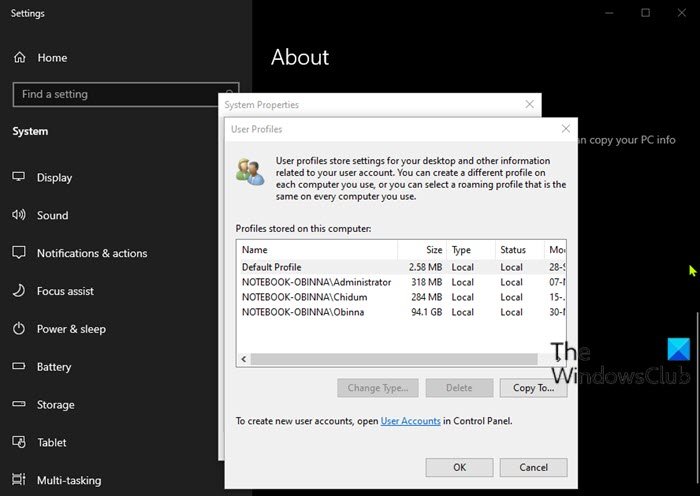
Denne løsning kræver, at du sletter den useriøse brugerprofil. Sådan gør du:
Denne procedure involverer også en registreringsoperation, så sørg for at tage forholdsregler som f.eks . sikkerhedskopiering af registreringsdatabasen(back up the registry) eller oprette et systemgendannelsespunkt . Når du er færdig, fortsæt som følger:
- Tryk på Windows key + R for at starte dialogboksen Kør.
- I dialogboksen Kør skal du skrive
control systemog trykke på Enter for at åbne systemkontrolpanelet(open the System Control Panel) . - Vælg Avancerede systemindstillinger(Advanced system settings) .
- Klik på knappen Indstillinger(Settings) under afsnittet Brugerprofil(User profile) .
- Tjek brugernavnene i de profiler, der er gemt på denne computer(Profiles stored on this computer) .
- Klik på UpdatusUser (hvis den findes), og klik derefter på knappen Slet(Delete) .
- Find og slet eventuelle andre usædvanlige brugernavne her.
- Gå derefter til C:\Users\ i File Explorer og slet de samme brugerprofiler.
- Start nu dialogboksen Kør(Run)
regeditigen og skriv og tryk på Enter for at åbne Registreringseditor(open Registry Editor) . - Naviger eller hop til registreringsdatabasenøglens sti nedenfor:
HKEY_LOCAL_MACHINE\SOFTWARE\Microsoft\Windows NT\CurrentVersion\ProfileList
- På placeringen i højre rude skal du højreklikke på Updateuser , og vælge Slet(Delete) .
- Genstart computeren.
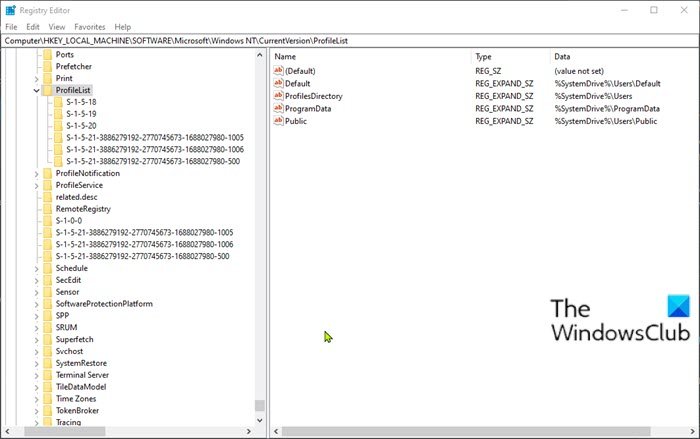
Derefter kan du prøve at installere opgraderingen igen. Processen bør fuldføres uden fejl.
3] Afinstaller(Uninstall) eventuel tredjepartsmodstridende software
Af en eller anden grund har tredjepartssoftware med lavniveaukodning været kendt for at forårsage forskellige problemer på Windows 11/10 , inklusive denne opgraderingsinstallationsfejl. Desuden fører manglen på kompatibilitet i applikationerne også til at skabe konflikt med indbyggede filer og ressourcer. Softwaren kan forårsage forskellige fejl under Windows - opgradering, opdatering, installation og kørsel af visse programmer. I dette tilfælde kan du afinstallere enhver tredjepartssoftware(uninstall any third-party software) på dit system og derefter prøve at installere opgraderingsprocessen igen.
4] Download Windows 10 ISO direkte(ISO)
Da du støder på denne Windows 11/10-opgraderingsinstallationsfejl ved hjælp af Media Creation - værktøjet alias Windows Update Assistant , indebærer denne løsning, at du direkte downloader Windows ISO -billedfilen fra Microsofts(Microsoft) websted. Når du har downloadet ISO'en(ISO) til en placering (helst skrivebordet) på din enhed, skal du dobbeltklikke på ISO-billedet for at montere det som et virtuelt drev(double-click the ISO image to mount it as a virtual drive) og derefter dobbeltklikke på filen setup.exe for at starte opgraderingsprocessen på stedet.
Bemærk(Note) : Hvis du forsøger at opgradere fra Windows 7 , skal du bruge en tredjeparts virtuel drevsoftware(third-party virtual drive software) til at montere ISO-billedet.
5] Ren installation af Windows 11/10
Hvis alt mislykkes, kan du clean install Windows 11/10 på enheden.
Håber dette hjælper!
Lignende fejlkoder:(Similar Error Codes:)
- Fejlkode 8007001F – 0x3000D
- Fejlkode 800704B8 – 0x3001A(Error Code 800704B8 – 0x3001A)
- Fejlkode 0xC1900101 – 0x30018
- Fejlkode 0x80070004 – 0x3000D(Error Code 0x80070004 – 0x3000D) .
Related posts
Sådan opgraderes fra Windows 7 til Windows 10 uden at miste data
Indsæt venligst det eksterne lagermedie og tryk på OK
Ret Windows 10 Upgrade Installationsfejl 0x8007042B - 0x2000D
Ret Windows Upgrade-fejl 0xc1900204
Ret opgraderingsfejl 0xC190020c, 0xC190020d, 0xC190020e, 0xC190020f
Windows Media Creation Tool: Problem med at køre dette værktøj, Start af opsætning
Inkompatibel diskkrypteringssoftware forårsager Windows 10-opgraderingsnedbrud
0XC19001e2, 0XC19001e3, 0XC19001e4, 0XC19001e5 - Opgraderingsfejl
Sådan bruger du SetupDiag.exe til at diagnosticere Windows Upgrade-fejl
Ret Windows Upgrade-fejl 0x800705AA på Windows 11/10
Ret Windows Update fejlkode 0x800704B8 - 0x3001A
Ret Windows Upgrade-fejl 0x8007042B – 0x4000D
Modern Setup Host er holdt op med at fungere - Windows 10 fejl
Sådan tjekker du, om du kan opgradere til 64 bit Windows 10 på den samme pc
Du skal genstarte din pc for at afslutte installationen af en firmwareopdatering
Systemregistret indeholder ugyldige filstier - Windows Upgrade-fejl
Medieoprettelsesværktøj: Opret installationsmedie eller opgrader pc
Nulstil vs Ren installation vs Opgradering på stedet vs Cloud Reset vs Frisk Start
Windows Update Assistant sidder fast på 99 %
Windows 11/10 sidder fast på skærmen Klar til Windows
